
در MS Word، شما احتمالا می دانید، شما نه تنها می توانید متن را چاپ کنید، بلکه فایل های گرافیکی، ارقام و سایر اشیا را اضافه کنید، و همچنین آنها را تغییر دهید. همچنین، در این ویرایشگر متن، ابزارهای رسم وجود دارد که، هرچند آنها حتی به استاندارد برای رنگ ویندوز دسترسی ندارند، اما در بسیاری از موارد هنوز هم می تواند مفید باشد. به عنوان مثال، هنگامی که شما نیاز به یک فلش در کلمه قرار دهید.
درس: نحوه رسم خطوط به صورت کلمه
1. سند را باز کنید که شما نیاز به اضافه کردن یک فلش دارید و در جایی که باید باشد، کلیک کنید.
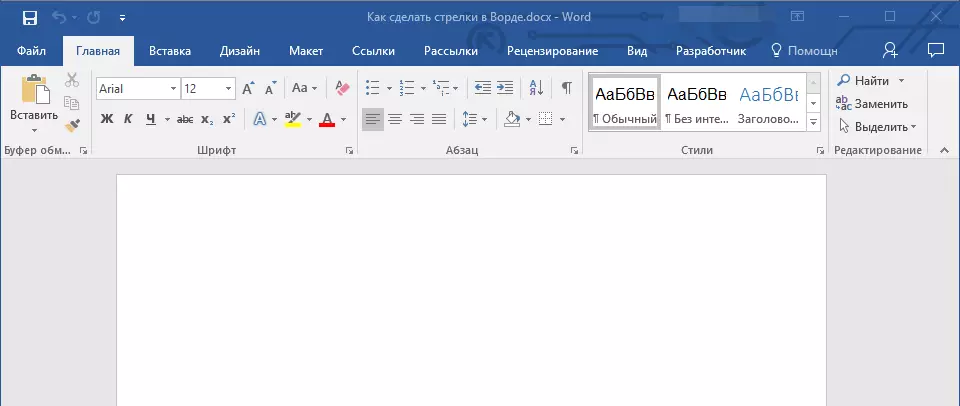
2. به برگه بروید "insert" و کلیک کنید "ارقام" واقع در گروه "تصاویر".

3. در منوی کشویی در بخش انتخاب کنید "خطوط" نوع فلش هایی که می خواهید اضافه کنید.
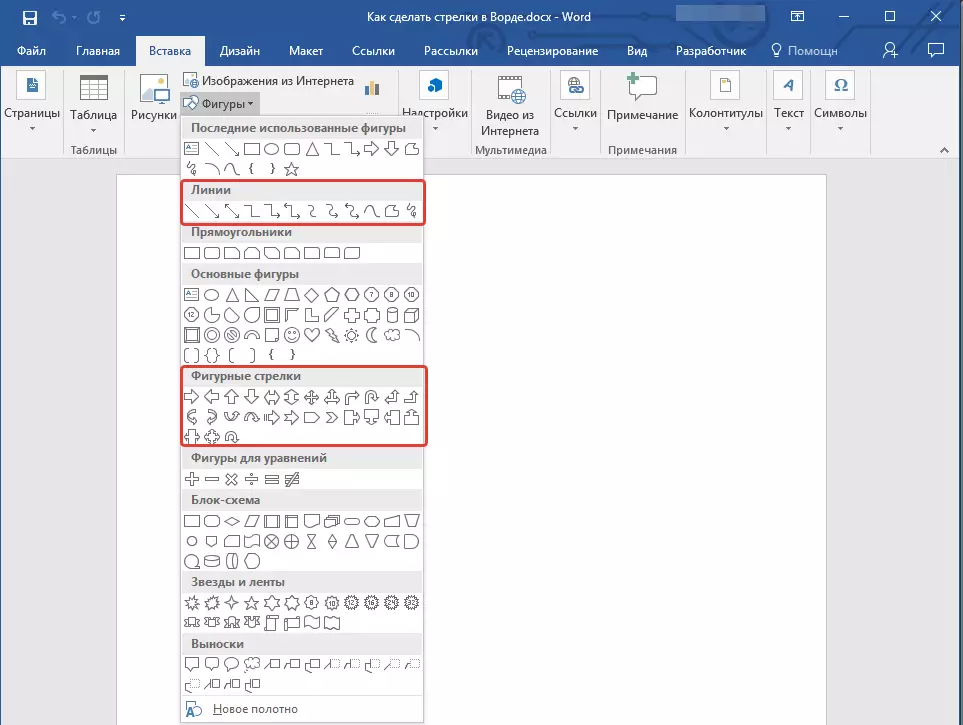
توجه داشته باشید: در فصل "خطوط" فلش های معمولی ارائه شده است. اگر شما نیاز به فلش های فرفری (به عنوان مثال، برای ایجاد ارتباط بین عناصر نمودار بلوک، فلش مناسب را از بخش انتخاب کنید "فلش شکل".
درس: نحوه ساخت یک نمودار بلوک در کلمه
4. روی دکمه سمت چپ ماوس در محل سند کلیک کنید که در آن فلش باید شروع شود و ماوس را در جهت جایی که فلش باید برود، کشش دهید. دکمه سمت چپ ماوس را آزاد کنید که در آن فلش باید پایان یابد.
توجه داشته باشید: شما همیشه می توانید اندازه و جهت فلش را تغییر دهید، به اندازه کافی به اندازه کافی روی دکمه سمت چپ بر روی آن کلیک کنید و در سمت دلخواه برای یکی از نشانگرهای فریم آن را بکشید.
5. پیکان اندازه های شما مشخص می شود به محل سند مشخص شده اضافه می شود.

تغییر فلش
اگر می خواهید ظاهر فلش های اضافه شده را تغییر دهید، با کلیک بر روی دکمه سمت چپ ماوس دوبار کلیک کنید تا برگه را باز کنید "فرمت".
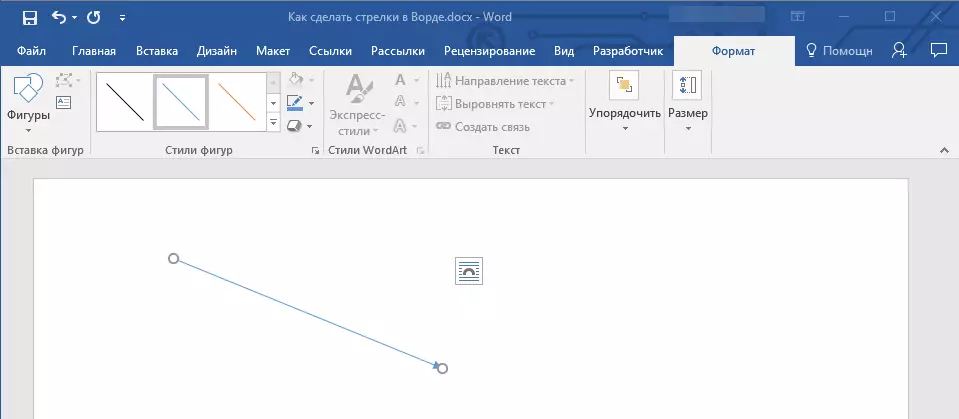
در فصل "سبک های ارقام" شما می توانید از مجموعه استاندارد سبک دوست داشتنی را انتخاب کنید.

در کنار سبک سبک های موجود (در گروه "سبک های ارقام" ) یک دکمه وجود دارد "کانتور ارقام" . با کلیک بر روی آن، می توانید رنگ فلش معمولی را انتخاب کنید.

اگر شما یک فلش فرفری را به سند اضافه کردید، علاوه بر سبک ها و رنگ های کانتور، می توانید رنگ پر کردن را با کلیک بر روی دکمه تغییر دهید. "پر کردن شکل" و انتخاب رنگ مورد علاقه خود را از منوی کشویی.

توجه داشته باشید: مجموعه ای از سبک ها برای تیراندازان و فلش های فرفری به صورت بصری متمایز است، که کاملا منطقی است. و در عین حال طرح رنگ آنها یکسان هستند.
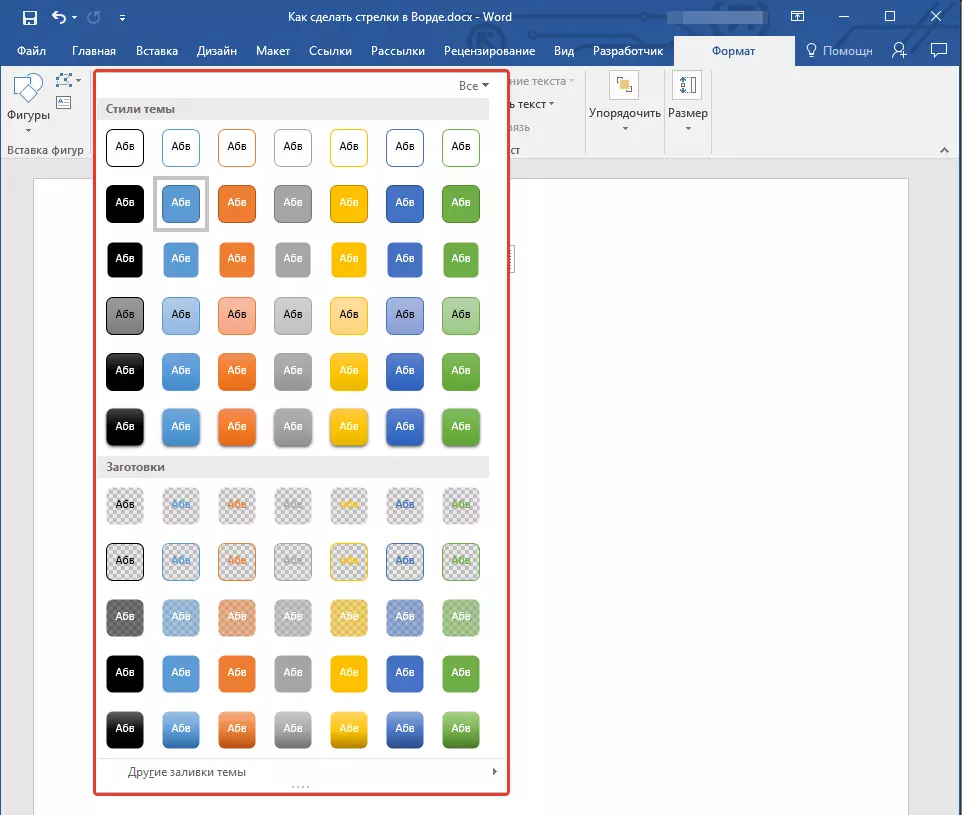
برای یک فلش فرفری، شما همچنین می توانید ضخامت کانتور را تغییر دهید (دکمه "کانتور ارقام").

درس: نحوه قرار دادن یک نقاشی در کلمه
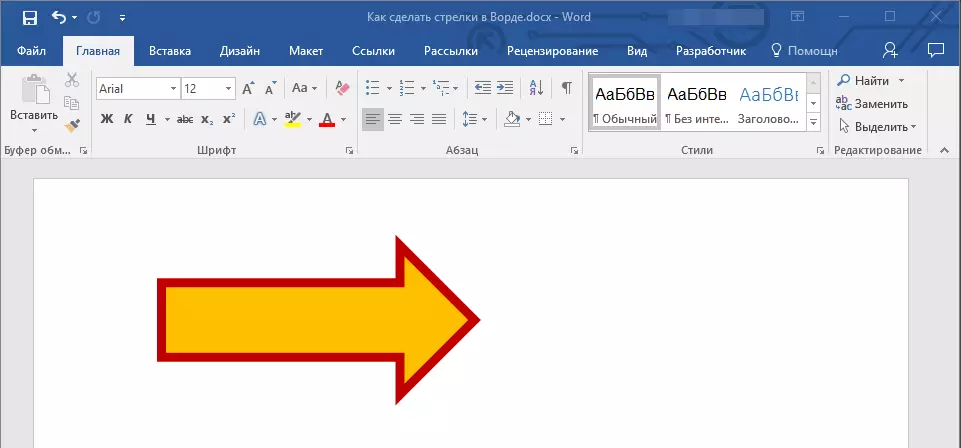
در این مورد، همه چیز، حالا شما می دانید که چگونه یک فلش را در این کلمه قرعه کشی کنید و در صورت لزوم، ظاهر خود را تغییر دهید.
